通过Wi-Fi从智能手机控制多台相机(多重连接)
使用Imaging Edge Mobile,可以用智能手机控制多台相机。最多可以同时控制五台相机。
使用多重连接时,一台相机被设为“群组所有者”并经由Wi-Fi连接到智能手机。其他的每台相机被设为“客户端”并经由Wi-Fi连接到群组所有者。客户端通过群组所有者与智能手机通信。
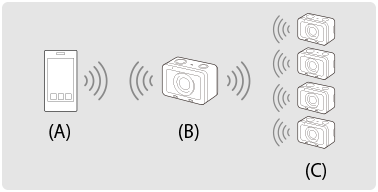
(A):智能手机
(B):群组所有者
(C):客户端
- 只有DSC-RX0M2可以作为群组所有者或客户端连接。
- 在想要作为群组所有者连接的相机上,选择MENU→
 (网络)→[使用智能手机控制]并设定如下。
(网络)→[使用智能手机控制]并设定如下。- [使用智能手机控制]:[开]
-
[
 连接类型]:[多(组主机)]
连接类型]:[多(组主机)]
- 连接智能手机和群组所有者。
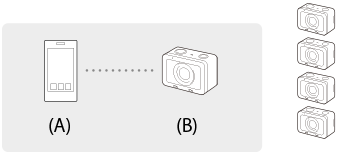
(A):智能手机
通过执行下列步骤将群组所有者连接到智能手机。
(B):群组所有者-
在群组所有者上,选择[使用智能手机控制]下的[
 连接信息]。
连接信息]。
将显示多重连接用的QR Code和SSID。 -
用Imaging Edge Mobile(安装在智能手机上)扫描群组所有者的显示屏上的QR Code进行连接。
使用与单一连接的步骤相同的方法扫描QR Code。
- 相机作为群组所有者连接后,会在相机的拍摄画面上以白色显示
 。
。
-
在群组所有者上,选择[使用智能手机控制]下的[
- 在想要作为客户端连接的相机上,选择MENU→
 (网络)→[使用智能手机控制]并设定如下。
(网络)→[使用智能手机控制]并设定如下。- [使用智能手机控制]:[开]
- [
 连接类型]:[多(客户端)]
连接类型]:[多(客户端)]
如果相机已作为客户端连接过,相机会自动连接到之前的群组所有者。
如果是第一次作为客户端连接相机,或相机无法连接到之前的群组所有者,则需要设定接入点。
执行下列步骤。 - 连接群组所有者和客户端(仅限第一次)。
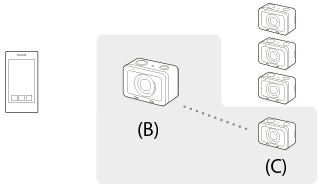
(B):群组所有者
(C):客户端通过执行下列步骤将客户端连接到群组所有者。
-
在客户端上,从[接入点(客户端)]画面执行[
 WPS按压]。
WPS按压]。
- 也可以通过选择MENU→
 (网络)→[使用智能手机控制]→[接入点(客户端)]→[确定]在客户端上执行[
(网络)→[使用智能手机控制]→[接入点(客户端)]→[确定]在客户端上执行[ WPS按压]。
WPS按压]。
- 也可以通过选择MENU→
-
在群组所有者上,选择MENU→
 (网络)→[使用智能手机控制]→[
(网络)→[使用智能手机控制]→[ WPS按压]。
WPS按压]。
- 在显示MENU画面期间,智能手机与群组所有者或客户端会暂时断开连接。当返回拍摄画面时,会自动重新建立连接。
- 当客户端检测到群组所有者的SSID时,选择[确定]。
- 相机作为客户端连接后,会在相机的拍摄画面上以白色显示
 。
。 - 如果要添加更多客户端,重复步骤
 和
和 。
。 - 完成连接所有客户端后,让群组所有者返回拍摄画面。
-
在客户端上,从[接入点(客户端)]画面执行[
提示
- 第二次或之后建立多重连接时,通过将相同相机设为群组所有者,能够以与上次相同的设置建立连接。如果要变更群组所有者相机,需要重新进行智能手机与群组所有者和群组所有者与客户端的连接。
- 通过在客户端上选择MENU→
 (网络)→[使用智能手机控制]→[接入点(客户端)],可以查看和变更多重连接的群组所有者。
(网络)→[使用智能手机控制]→[接入点(客户端)],可以查看和变更多重连接的群组所有者。 - 要从一台智能手机控制六台或更多相机,请使用接入点建立多重连接。
注意
- 在下列情况下,Wi-Fi功能将被停用:
- 当[
 文件格式]设为[XAVC S 4K]时
文件格式]设为[XAVC S 4K]时 - 当[
 文件格式]设为[XAVC S HD]并且[
文件格式]设为[XAVC S HD]并且[ 记录设置]设为[120p]/[100p]时
记录设置]设为[120p]/[100p]时 - 当使用[间隔拍摄]时
- 当[
- 通信距离取决于通信环境和要连接的设备。
- 无法在水中利用Wi-Fi连接。
- 取决于周围的无线电波状况或智能手机性能,智能手机画面上的实时取景影像可能不会流畅显示。
- 当[使用智能手机控制]设为[开]时,相机的电池电量消耗得更快。当不使用[使用智能手机控制]功能时将其设为[关]。
- 如果在群组所有者上进行了[SSID/密码复位]或[编辑装置名称],将无法在群组所有者与之前进行多重连接的智能手机或客户端之间建立Wi-Fi连接。这种情况下,请再次按照步骤
 至
至 重新建立智能手机与群组所有者和群组所有者与客户端的连接。
重新建立智能手机与群组所有者和群组所有者与客户端的连接。 - 在操作MENU期间,Wi-Fi功能会被暂时停用。因此,如果操作群组所有者上的MENU,所有客户端和智能手机都会断开连接。如果在一定时间内退出MENU,将重新建立连接。
- 摆放相机时,请让群组所有者与距离最远的客户端之间的距离尽量短地进行放置。